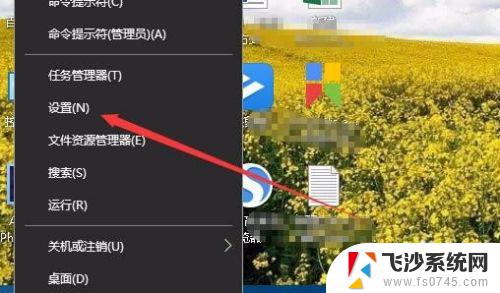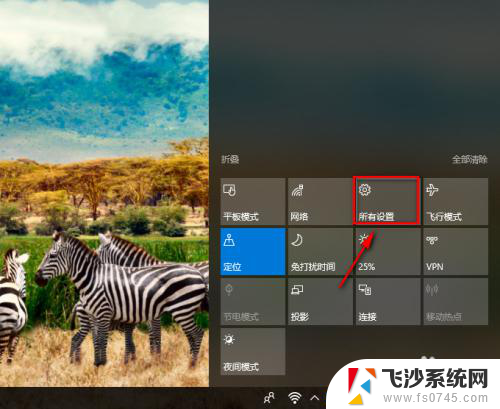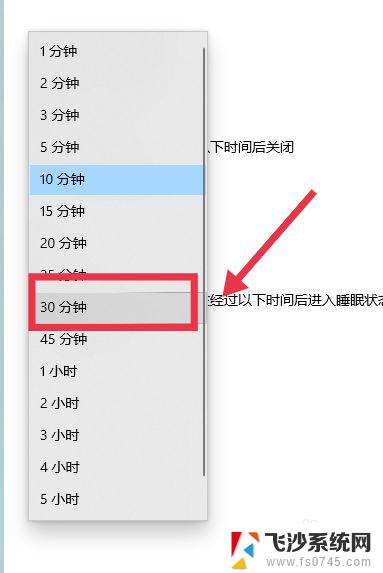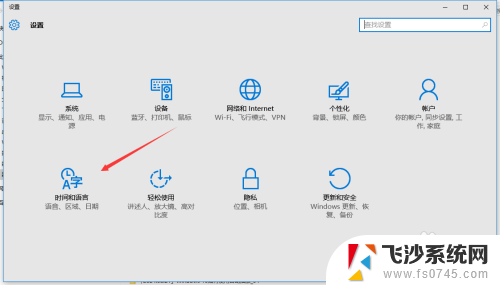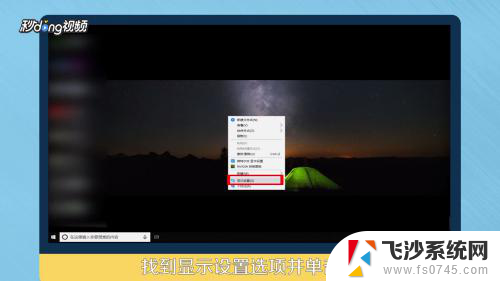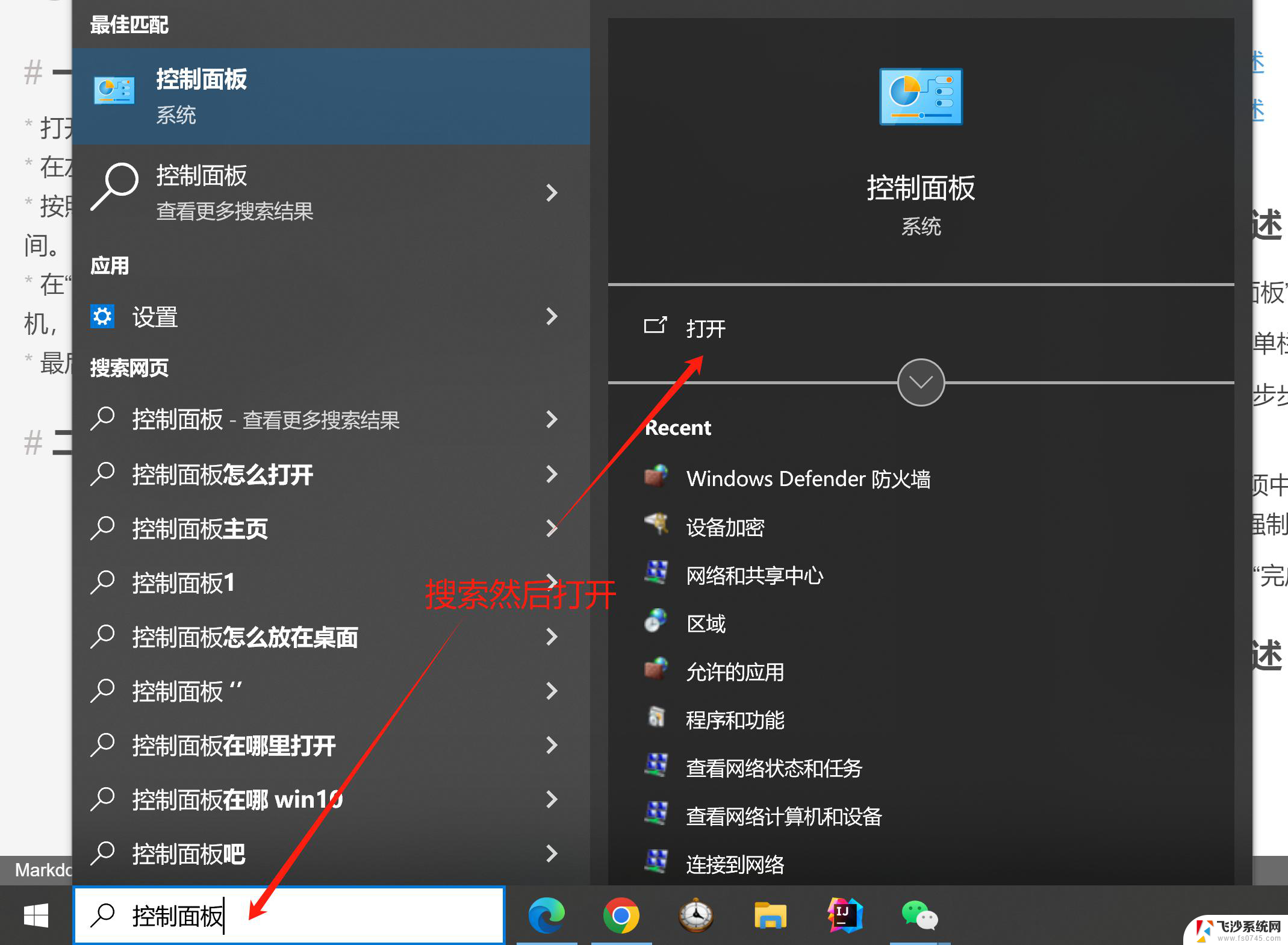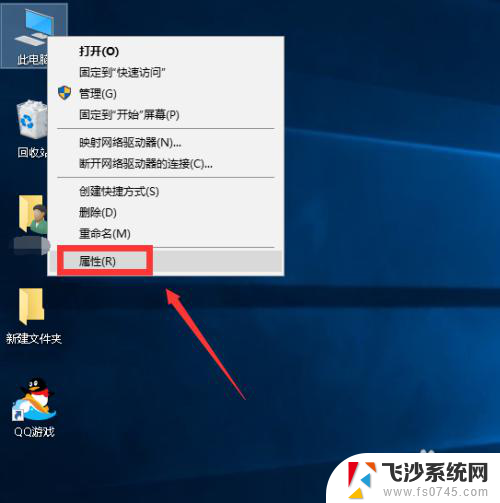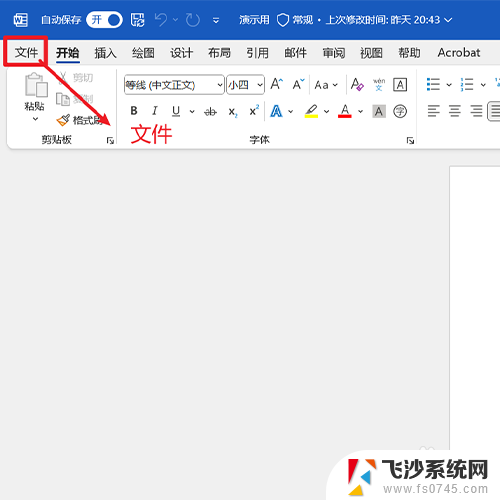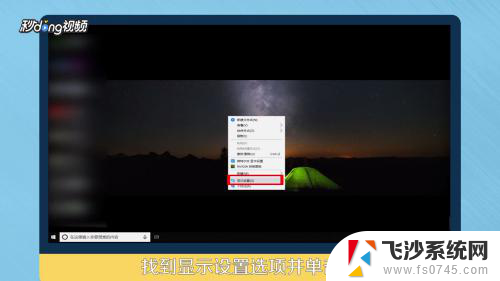win10 时间同步 Win10如何设置时间自动同步网络
更新时间:2024-03-15 16:03:22作者:xtang
在现代社会时间同步已经成为了我们生活中不可或缺的一部分,Win10作为目前最流行的操作系统之一,如何设置时间自动同步网络已经成为了用户们关注的焦点之一。通过简单的设置,我们可以保证系统时间的准确性,避免因时间不同步而导致的种种问题。接下来让我们一起来了解一下Win10如何设置时间自动同步网络吧!
操作方法:
1.在Windows10系统,右键点击桌面上的开始按钮。在弹出的菜单中点击“设置”菜单项。
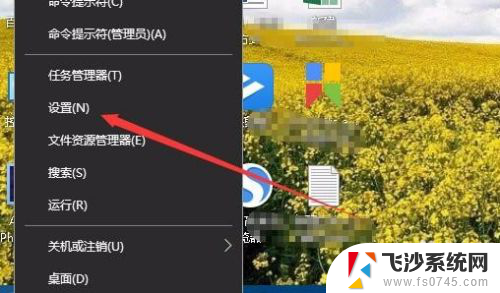
2.接下来在打开的Windows设置窗口中,点击“时间和语言”图标。
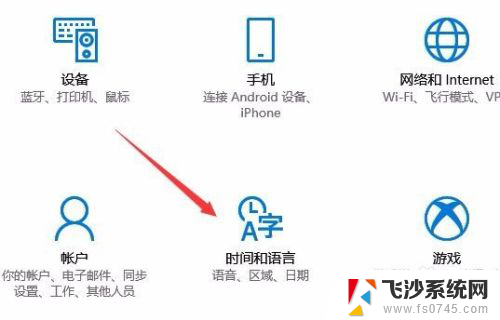
3.在打开的Windows设置窗口中,点击左侧边栏的日期和时间菜单项。
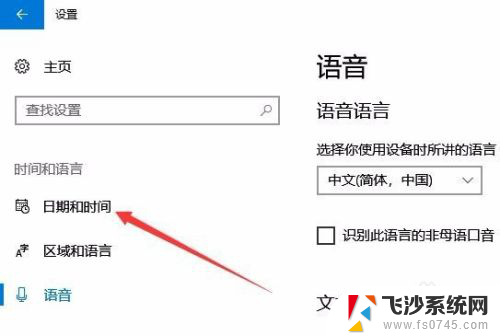
4.在右侧打开的窗口中找到“日期和时间”的设置项,把“自动设置时间”下面的开关设置为开即可。
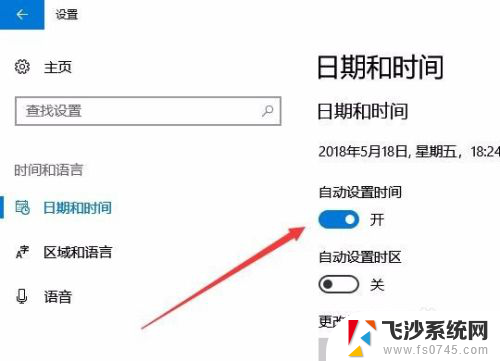
以上就是win10 时间同步的全部内容,如果遇到这种情况,你可以按照以上步骤解决,非常简单快速。